开源远程桌面工具——RustDesk

项目简介
RustDesk 是一款可以平替 向日葵、ToDesk、TeamViewer等 的开源软件,旨在提供安全便捷的自建方案。当前远程桌面软件有很多,但是开源免费的远程桌面软件确挺少的。RustDesk支持Android、iOS、Mac、Linux、Window系统,同时支持自建服务器,将数据传输掌握在自己的手里,安全性无疑是让人放心的。
- 项目:https://github.com/rustdesk/rustdesk
- 项目:https://gitee.com/rustdesk/rustdesk
- Docker:https://hub.docker.com/r/rustdesk/rustdesk-server
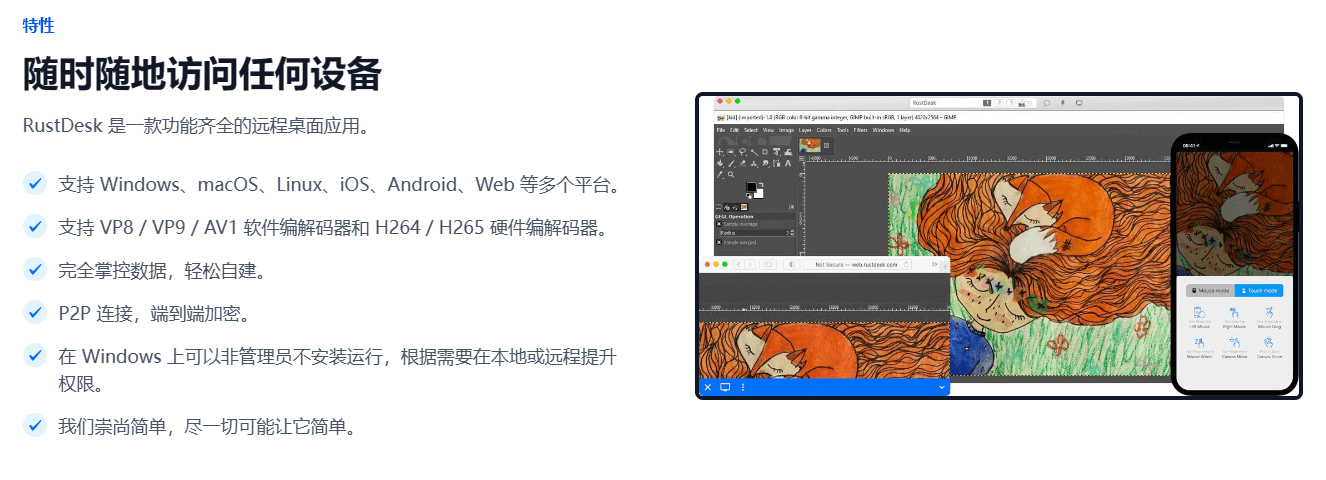
服务端 安装部署(本次系统版本为 Ubuntu 22,官方说明支持在 CentOS Linux 7/8 和 Ubuntu 18/20 上运行)
下载64位软件包
mkdir /opt/rustdesk
wget https://github.com/rustdesk/rustdesk-server/releases/download/1.1.8-2/rustdesk-server-linux-amd64.zip
unzip rustdesk-server-linux-amd64.zip
cd amd64
下载安装node.js(要求版本V16以上)
# 下载node.js并解压
wget https://nodejs.org/dist/v18.17.1/node-v18.17.1-linux-x64.tar.xz
tar -xvf node-v18.17.1-linux-x64.tar.xz -C /usr/local/
# 配置node环境变量
cat >> /etc/profile << EOF
export NODE_HOME=/usr/local/node-v16.13.1-linux-x64
export PATH=\$PATH:$NODE_HOME/bin
export NODE_PATH=$NODE_HOME/lib/node_modules
EOF
source /etc/profile
ln -s /usr/local/node-v18.17.1-linux-x64/bin/node /usr/bin/node
安装PM2进程管理工具
npm install pm2@latest -g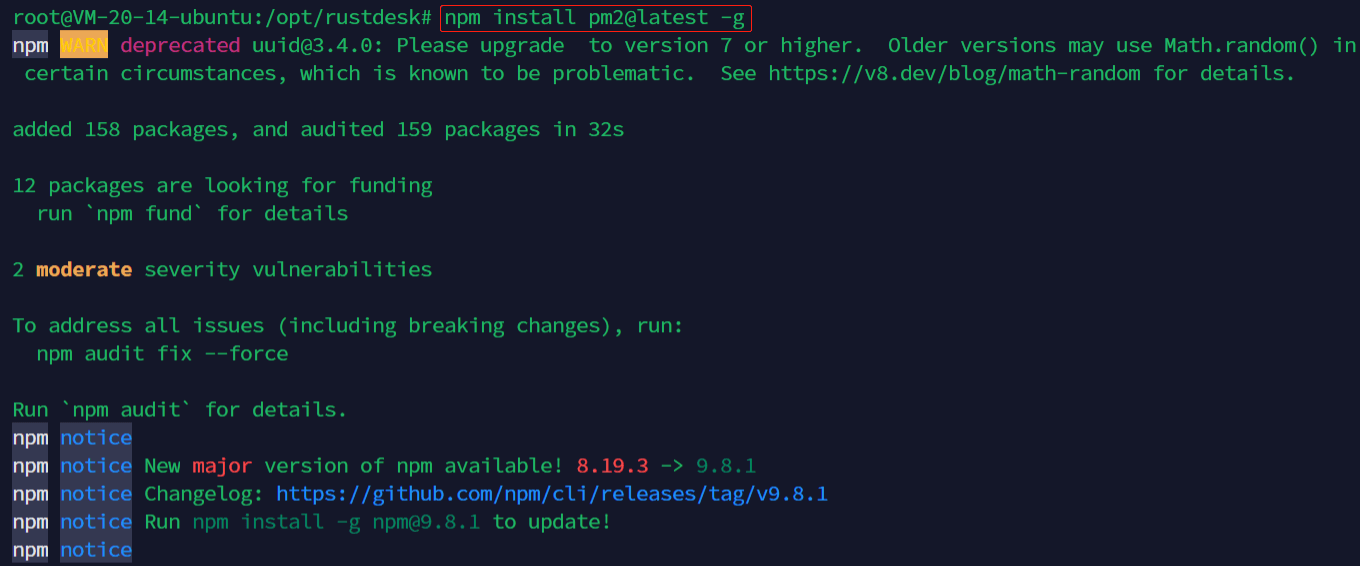
用PM2运行hbbs/hbbr
pm2 start hbbs -- -r 127.0.0.1 -k _ # 这里没有指定端口,即采用默端口
pm2 start hbbr -- -k _-r 是用于指定服务器的IP和监听端口-k _ 是禁止没有密钥的用户建立非加密连接,提高安全性-- 是将运行程序的参数传递给pm2
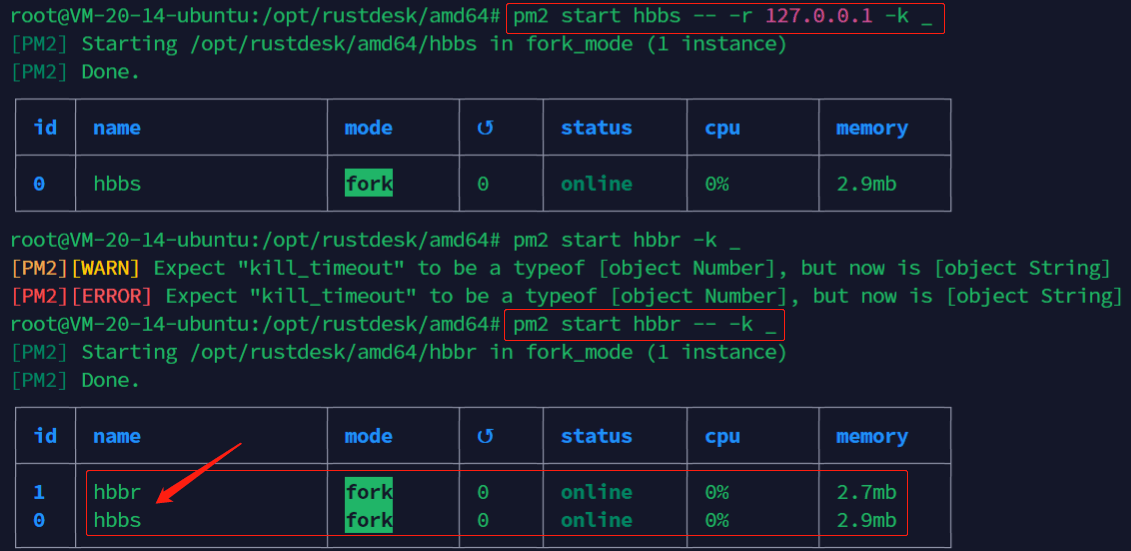
当程序启动后,会在当前程序目录下生生成一个新的密钥对。即:id_ed25519 和 id_ed25519.pub。(如果要更改密钥,请删除当前密钥文件,并重启动程序重新生成密钥文件)

配置程序开启自启:
pm2 savepm2 save 会将当前pm2所运行的应用保存在/root/.pm2/dump.pm2下。
pm2 startuppm2 startup 在/etc/systemd/system/目录下生成pm2-root的启动脚本,当开机重启时,运行pm2-root服务脚本,并且到/root/.pm2/dump.pm2下读取应用并启动。
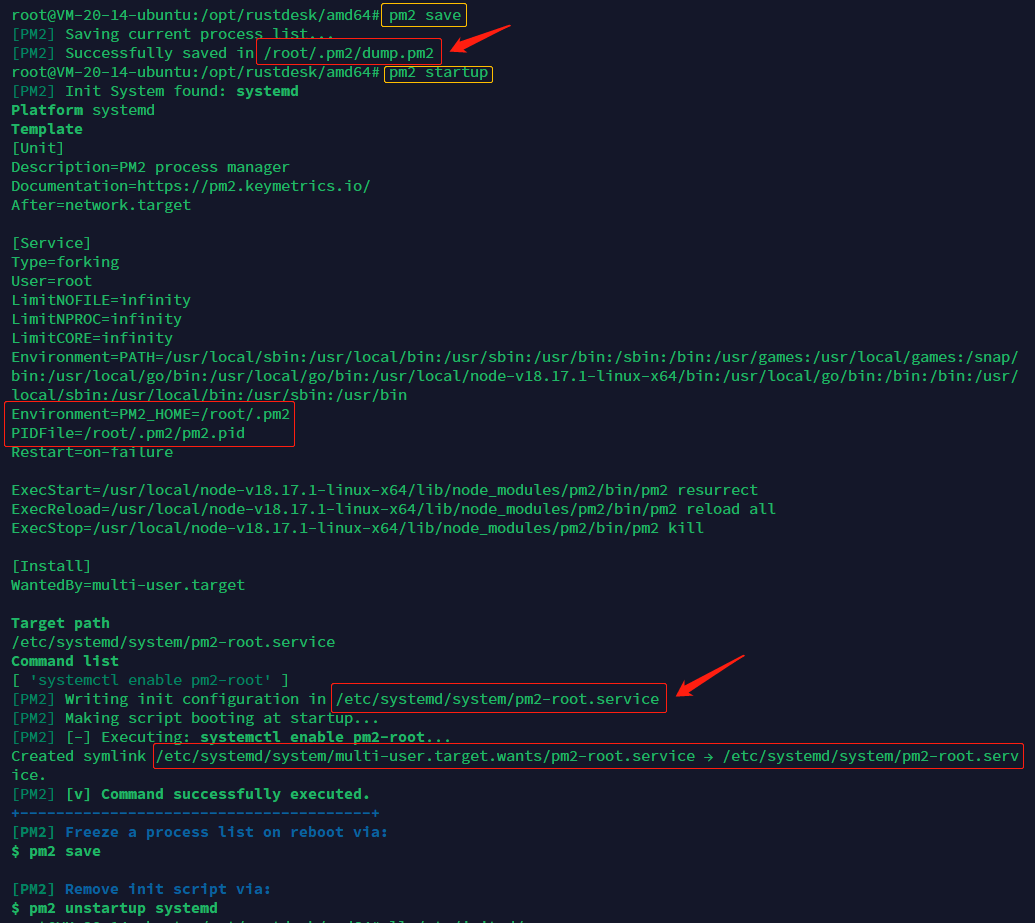
开放防火墙端口
官方说明:默认情况下,侦听 21115 (TCP) 和 21116 (TCP/UDP)、21118 (TCP),并侦听 21117 (TCP)、21119 (TCP)。请务必在防火墙中打开这些端口。请注意,应同时为 TCP 和 UDP 启用 21116。21115 用于 NAT 类型测试,21116/UDP 用于 ID 注册和心跳服务,21116/TCP 用于 TCP 打孔和连接服务,21117 用于中继服务,21118 和 21119 用于支持 Web 客户端。如果不需要 Web 客户端(21118、21119)支持,则可以禁用相应的端口。
查看当前运行端口进行验证:
netstat -tunlp |grep "hbbs\|hbbr" 开启防火墙指定端
开启防火墙指定端
ufw allow 21115:21119/tcp
ufw allow 8000/tcp
ufw allow 21116/udp
sudo ufw enable云主机还需要在控制台中放行防火墙对应端口:
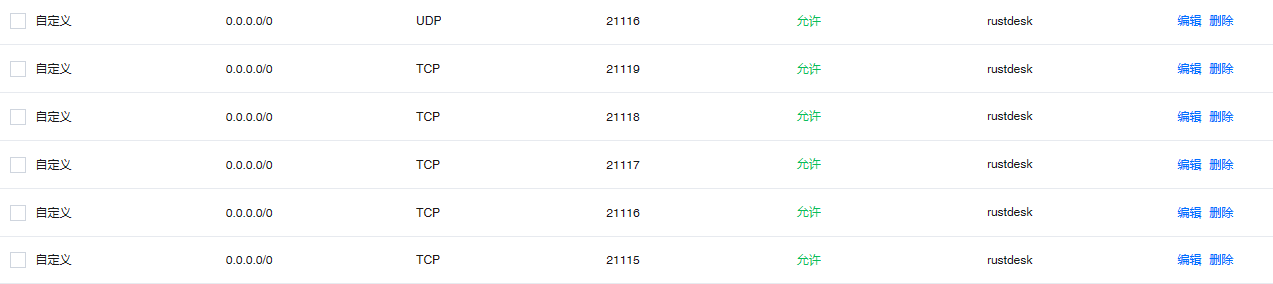
客户端下载与配置
1、首先到官网下载客户端软件,打开后点击ID右侧的三点按钮,在菜单中点击“ID/中继服务器”,进入服务器配置窗口。
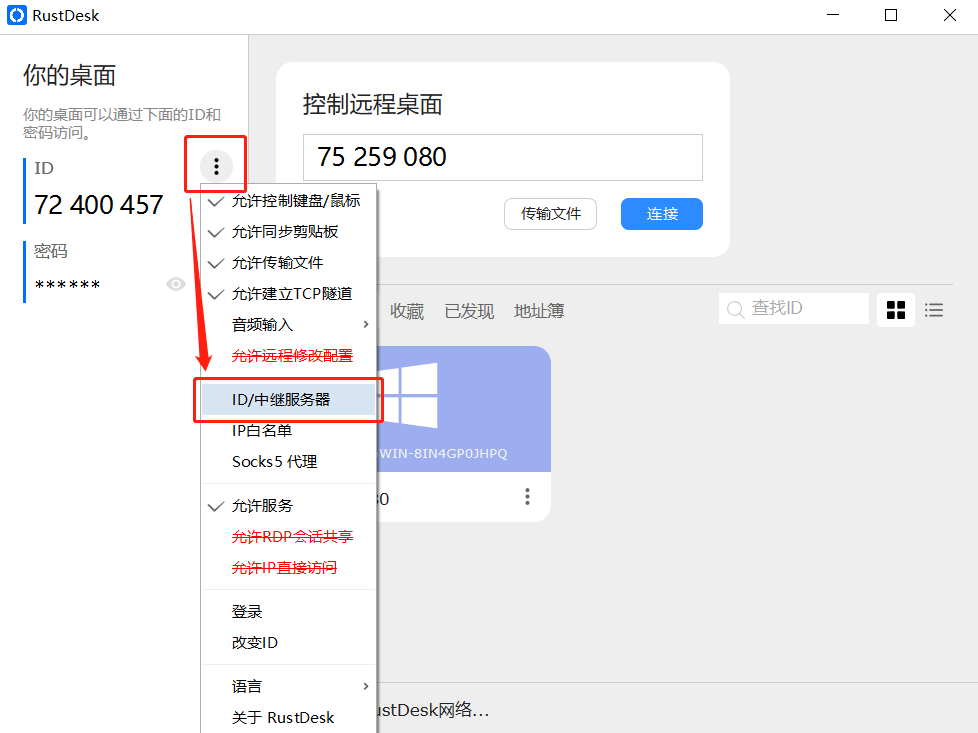
2、在 ID 服务器输入框中填写自建服务器的 域名 或 IP 地址,另外两个地址可以不填,RustDesk会自动推导(注:前提条件是全部使用默认了默认端口)。
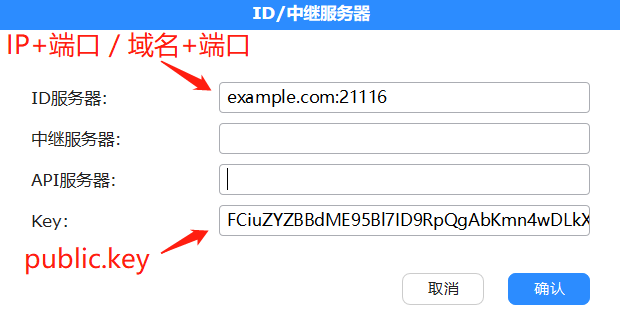
3、配置保存后,观察RustDesk窗口下方的状态栏,如果显示“就绪” ,那么就说明设置成功了。如果显示其他异常内容,那么要么自建服务器的服务运行异常,要么本地网络和自建服务器的端口不通,要么配置填写错误。
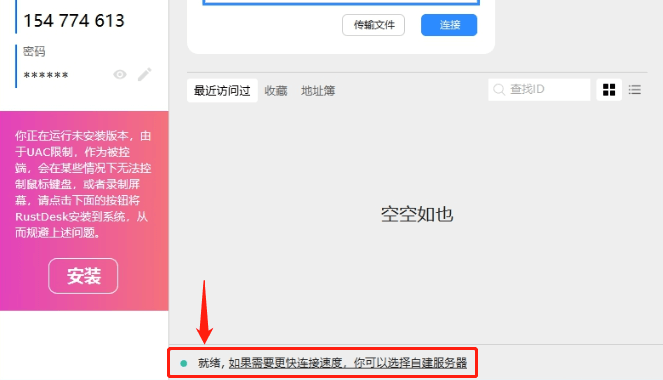
以上就是RustDesk服务端及客户端的配置过程,欢迎各位进行尝试。
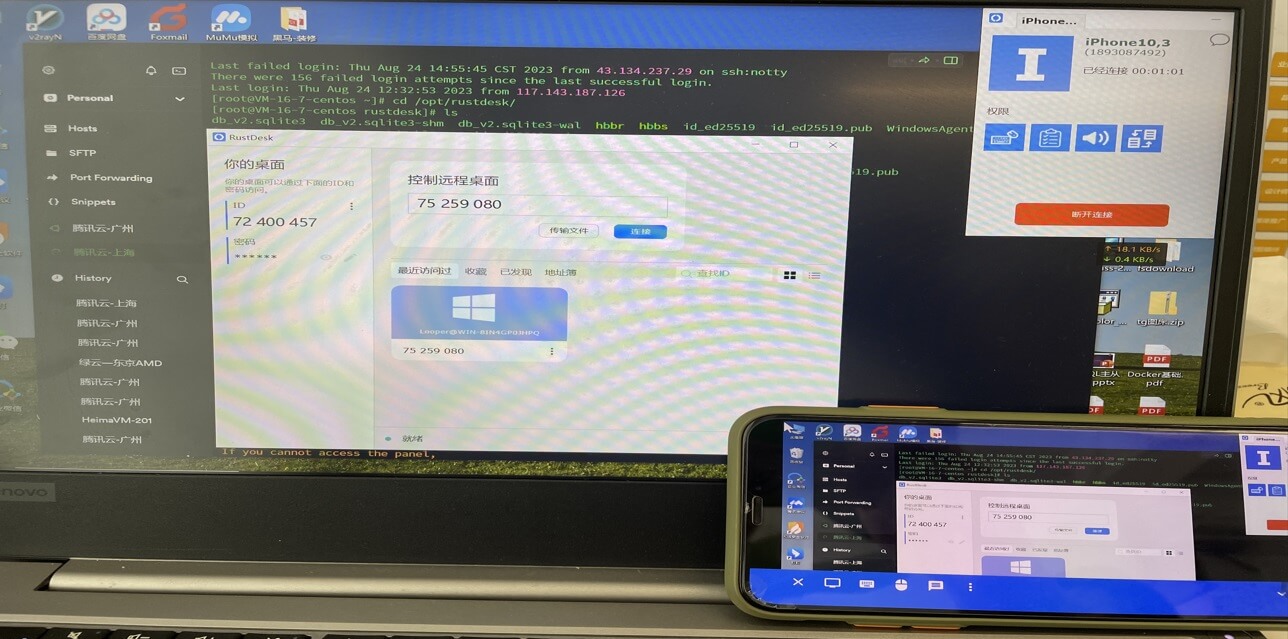
当前文章地址:https://www.day0.club/1173/%e5%bc%80%e6%ba%90%e8%bf%9c%e7%a8%8b%e6%a1%8c%e9%9d%a2%e5%b7%a5%e5%85%b7-rustdesk/
来源:DAY·0驾校
文章版权归作者所有,未经允许请勿转载。



飞机云
亲爱的站长,机场求推荐合作
机场名:飞机云
网址:https://feijiyun.org
线路:支持ChatGPT/流媒体/Tiktok解锁。支持 SSR、V2ray 多种协议,节点有普通中转隧道和 IPLC 专线
节点数量100+ 节点地区仅包含国内常用的几个区域。支持常见的 Clash、Shadowrocket、Quantumult X、Stash 等多种订阅格式。
价格:
9.99元/50G
15.99元/100G
25.99元/200G
35.99元/300G
49.99元/600GIPLC专线节点
付款方式:支持支付宝
佣金:25%-40%不等的循环返利
站长辛苦写一个文章帮忙推一推,测试账号发到以下任意联系方式,为您开通!
TG:@Adongya888
邮箱: fly_cloud0901@outlook.com